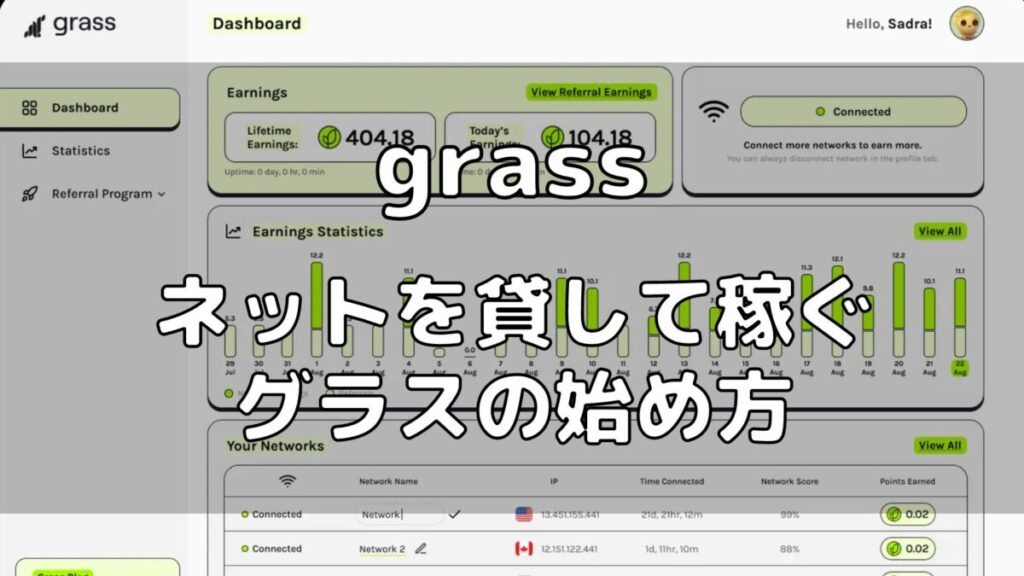
この記事では、
インターネットの使っていない帯域幅を貸して稼ぐ【grass(グラス)】の登録方法と利用方法をご紹介します。
現在はポイントを貯めて、そのポイントに応じてエアドロップが来ると告知されています。
24時間パソコンを稼働していると、約2,400ポイントを稼げます。
簡単に説明すると、
- garssへ登録
- Chromeの拡張機能を追加
- ログイン→connect→放置
これで利用を始められます。
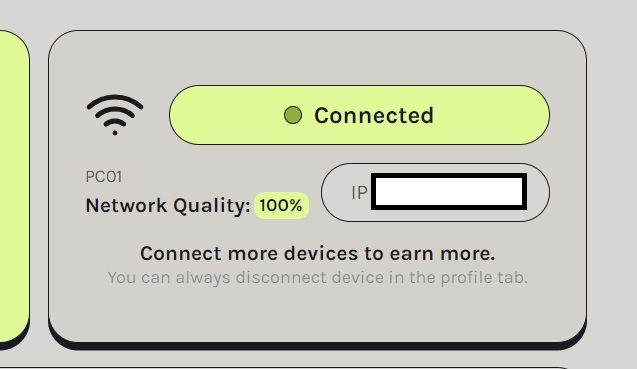
成功すれば、このように【Connected】と表示されます。
特に住所などの情報は入れなくていいので、安心して始められます。
ではここからさらに詳しくご紹介していきます。
grassを始める方法を解説
grassに登録する
まずGrassのアカウントを作成します。
以下のボタンから登録していきます。
必要な情報は
- メールアドレス(Gmailでも可)
- ユーザーネーム(自由に決められる)
- パスワード
- 紹介コード(BVSaMmgwMIhn1DJ)
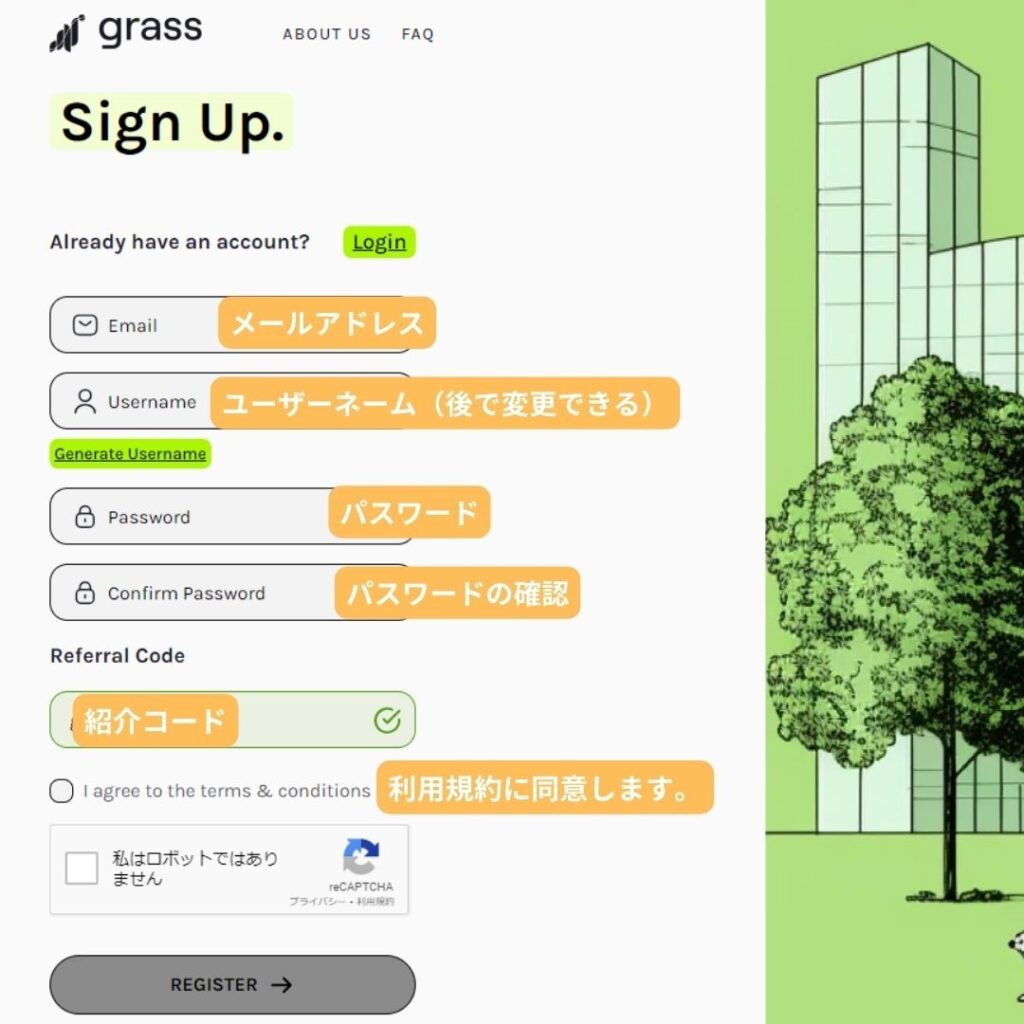
紹介コードは以下のボタンでコピーできます。
現在、紹介された方にメリットがあるかは発表されていませんが、後々エアドロップ(仮想通貨の配布)をされる可能性もあります。
▼grass紹介コードをコピーする▼
BVSaMmgwMIhn1DJ
grassアカウントを作成したら、Chromeに拡張機能をインストールします。
拡張機能のインストール
Chromeの拡張機能ストアで【Grass Extension】と検索してください。
▼コピーしてGrassに登録する▼
Grass Extension
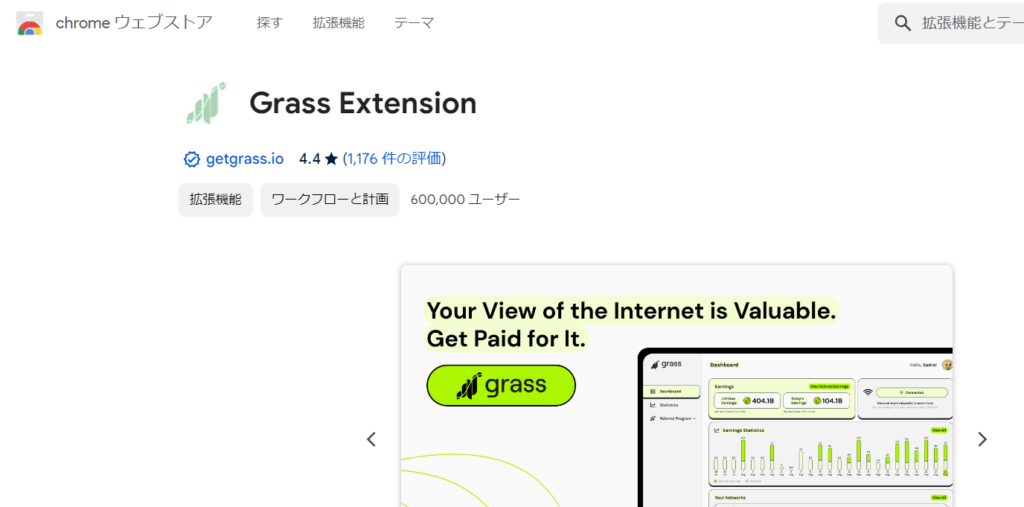
インストールが完了したら、拡張機能を起動。
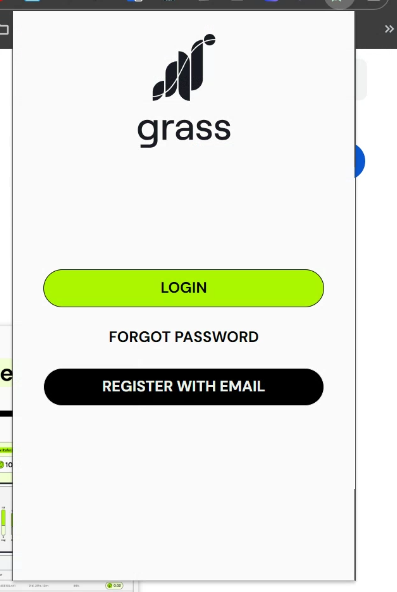
ログインしたら、帯域幅を貸すことができます。
ログイン後
アカウントを作って、
拡張機能をインストールして、
ログインしたら以下の画面が表示されます。
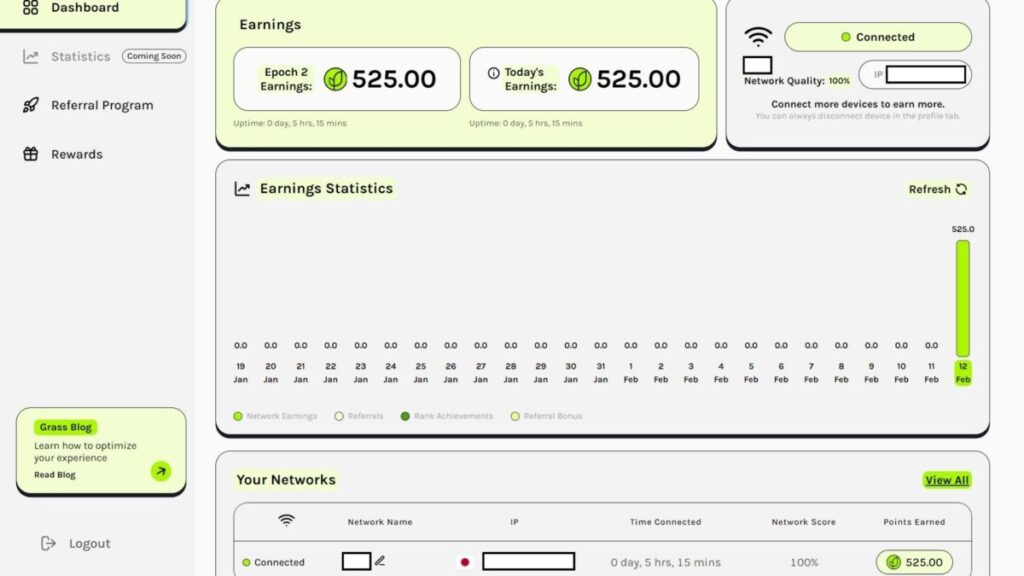
帯域幅を貸している時間に応じてポイントが付与されます。
このポイントを多く貯めれば、より多くの仮想通貨が貰えるそうです。
grassをやめたい時は
grassをやめるのは簡単です。
ログイン後に表示されるダッシュボードにアクセスします。
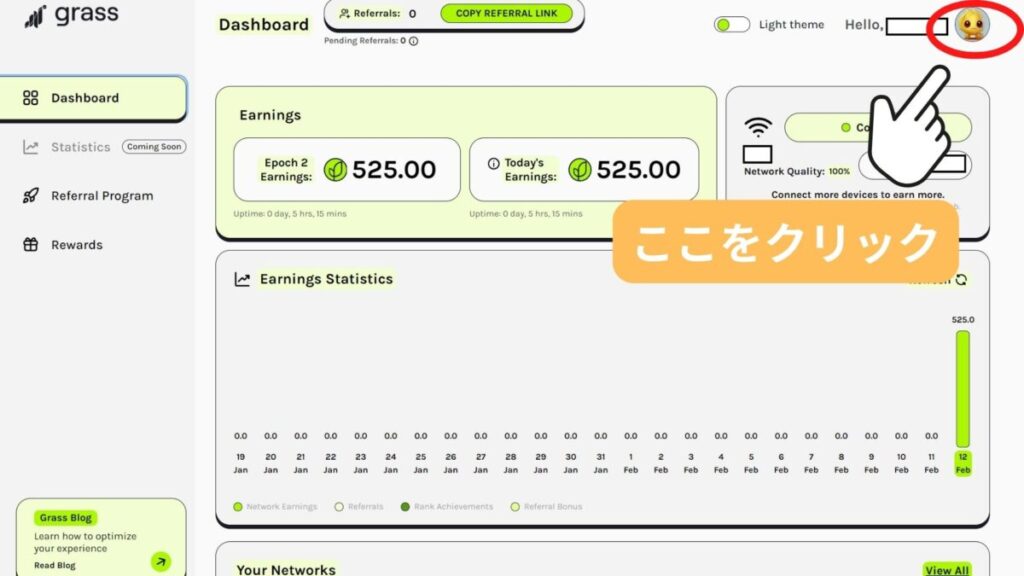
右上にあるアイコンをクリック。
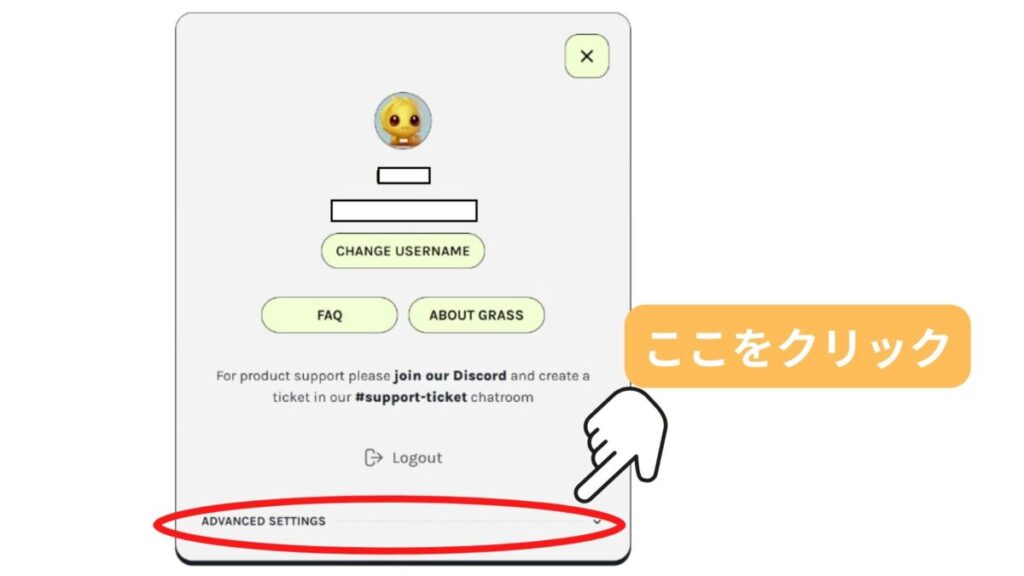
永久にやめる場合
grassを永久にやめるにはアカウントを消せばOKです。
【ADVANCED SETTING】を押すと、DELETE ACCOUNTと書かれている場所があるのでクリック。
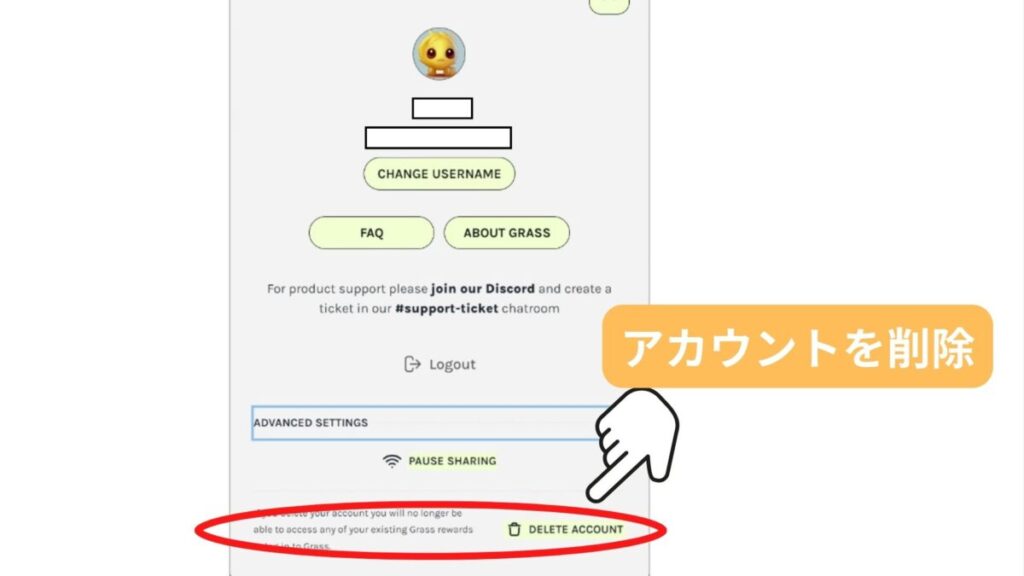
これでgrassのアカウントを削除できます。
一時的にやめる場合
一時的にやめる場合は、【DELETE ACCOUNT】の上にある
【PAUSE SHARING】を押せばOKです。
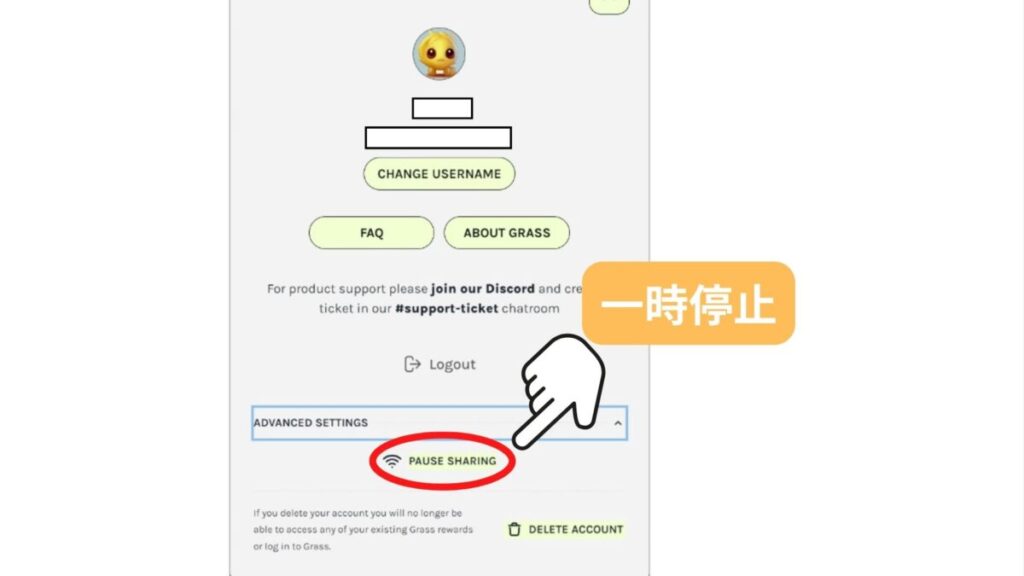
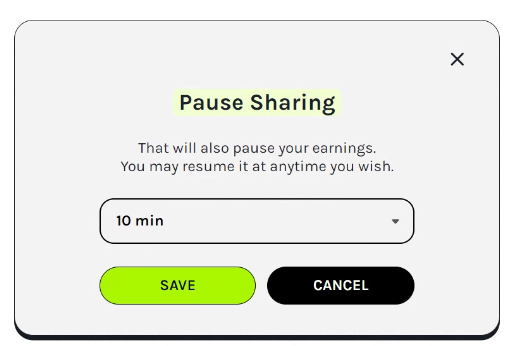
一時停止の時間は
- 10分
- 1時間
- 6時間
- 1日
で選べます。
パソコンの電源を切る
パソコンの電源を切っても、grassを止めることが出来ます。
そもそもパソコン経由で帯域幅を貸しているので、電源を消せばgrassも止まります。
拡張機能をアンインストールor停止する
grassの拡張機能を削除しても、止めることが出来ます。
このページから、Chromeから削除 を選ぶとgrassをアンインストール出来ます。
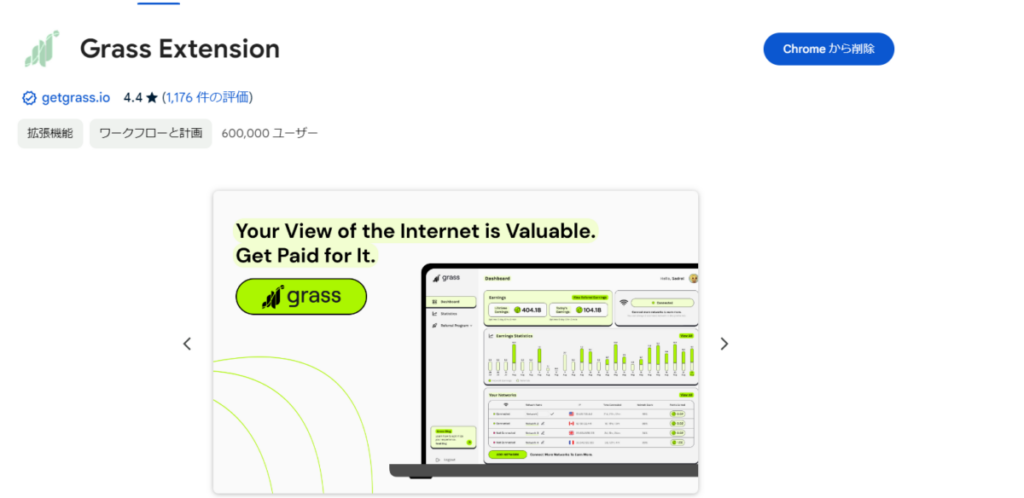
また、サイドメニューから【拡張機能を管理】をクリック。
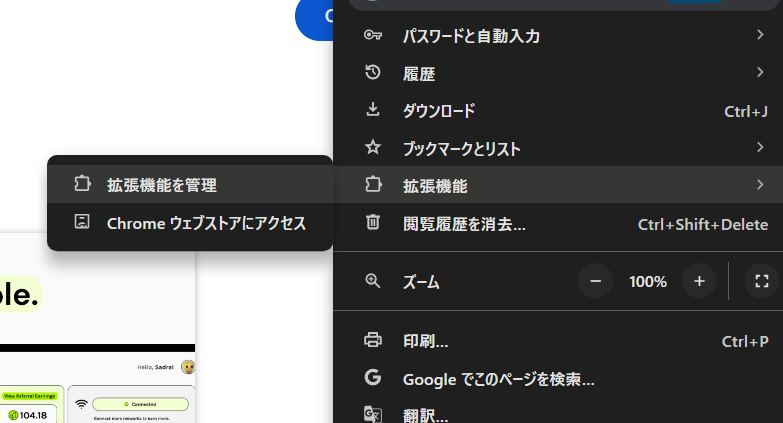
Grass Extensionを見つけて、停止or削除すれば機能を止められます。
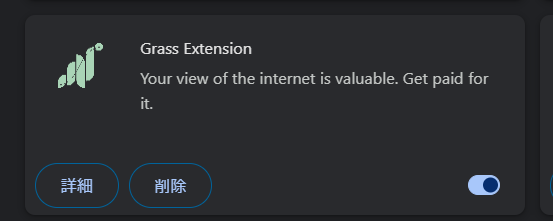
grassのダッシュボードにアクセスして【Disconnected】と表示されていれば一時停止出来ています。
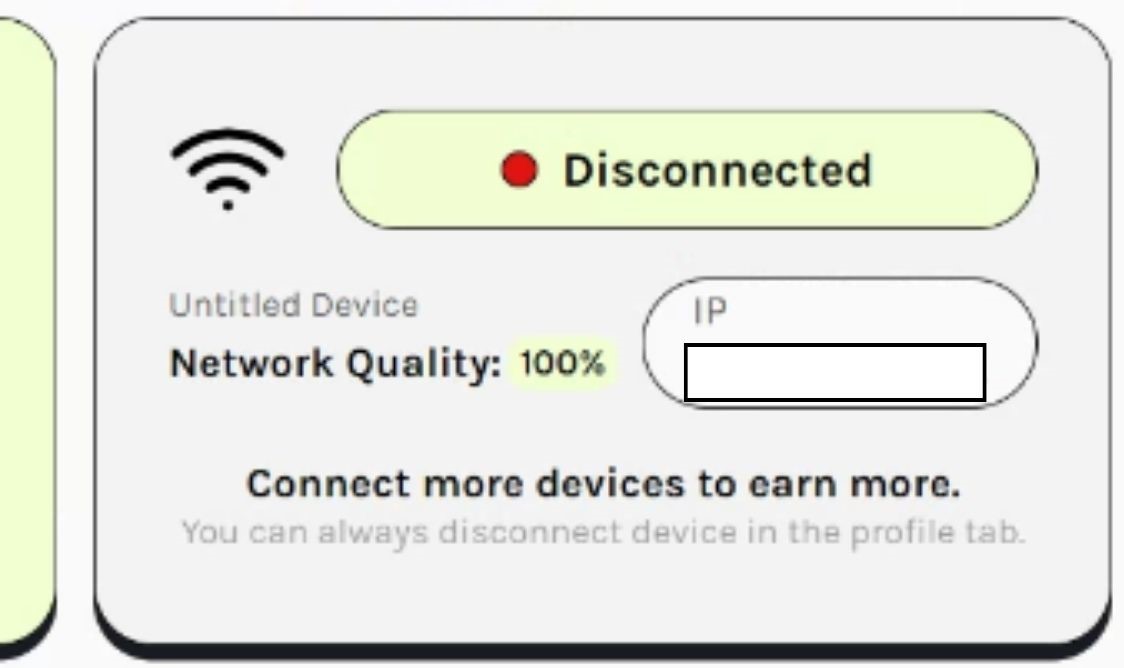
まとめ
- garssへ登録
- Chromeの拡張機能を追加
- ログイン→connect→放置
これだけでgrassポイントが貯まります。
24時間パソコンを稼働していると、約2,400ポイントを稼げます。
このポイントが直接お金になるわけではありませんが、
ベータ期間終了後、このポイントは何かしらの形で還元されるそうです。
アカウントを作って、拡張機能を入れて、放置するだけなので
手間はほとんど掛かりません。
どれほど稼げるかは分かりませんが、試してみる価値ありです。

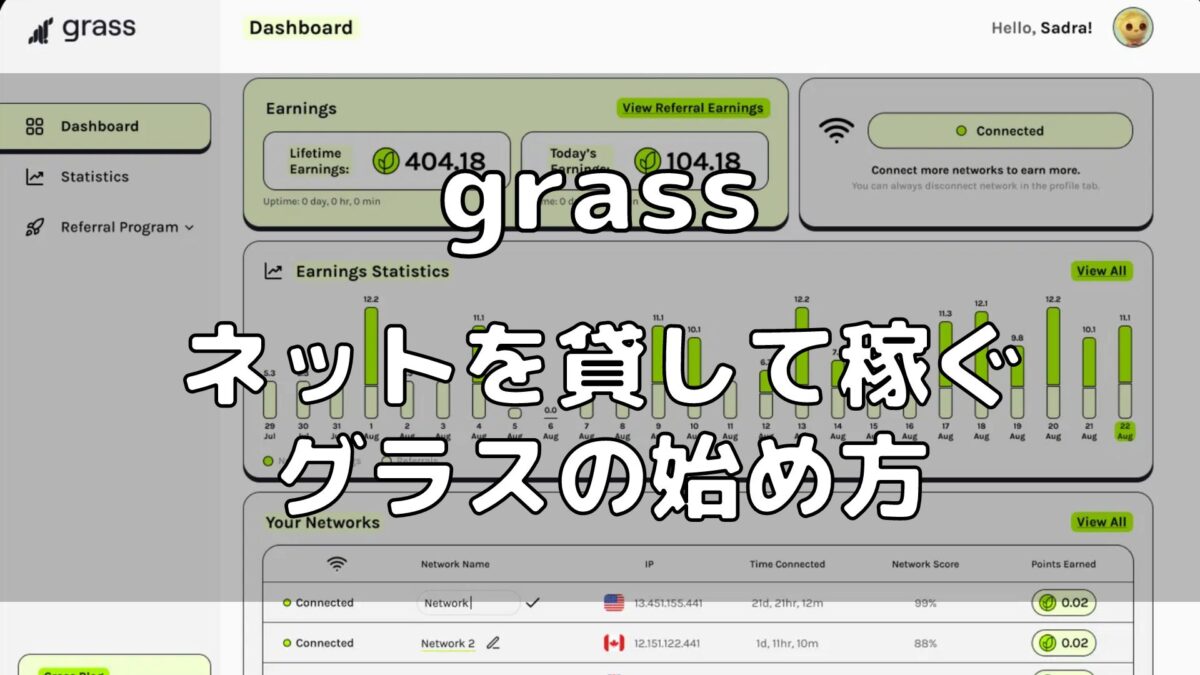


コメント